- Fix: New World har fastnat på laddningsskärmen
- 1. Systemkrav för utcheckning
- 3. Placera lagringen och RAM-minnet på rätt sätt i kortplatsen
- 4. Uppdatera GPU-drivrutiner
- 5. Stäng onödiga bakgrundsuppgifter
- 6. Uppdatera New World
- 7. Sök efter Windows-uppdateringar
- 8. Testa att inaktivera överläggsappar
- 9. Utför en ren start
- Kraschar spelet när du laddar in i en ny värld?
- Hur fixar jag en ny värld som fastnat på laddningsskärmen?
- Är den nya New World glitchy?
- Varför har Grand Theft Auto 5 fastnat i laddningsskärmen?
- Hur fixar jag fel vid laddning av skärmen?
- Hur uppdaterar jag New World på Steam?
- Hur fixar jag New World-startfel?
- Hur startar man om den nya världen om spelet kraschar?
- Varför kraschar New World hela tiden på min dator?
- Hur fixar man problem med kraschar och kraschar i den nya världen?
- Är new world fortfarande ett bra spel?
- Vad är stilleståndstiden för New World-uppdateringen?
- Vad är nytt i New World Update?
New World är ett MMO-rollspel i öppen värld från Amazon Games som har massor av buggar eller fel som utvecklare helt enkelt inte kan fixa till alla misstag. Det är en ganska sorglig sak för spelarna eftersom spelet är så glitchy och massor av stora buggar eller exploateringar finns i titeln. Om du också är en av New World-spelarna och på något sätt spelet fastnar på laddningsskärmen kan du följa den här guiden.
Enligt många spelare fastnar spelet i laddningsskärmen för det mesta när de försöker gå in i en annan zon eller gömställe. Spelet blir ospelbart för spelarna och till och med att installera om spelet eller byta gateway, ändra renderare eller ändra inställningar i spelalternativmenyn kom inte till nytta för dem. Lyckligtvis har vi nämnt ett par möjliga lösningar som borde hjälpa dig.

Fix: New World har fastnat på laddningsskärmen
Se till att kolla in följande felsökningsmetoder nedan för att enkelt lösa ett sådant problem på din Windows-dator. Så, utan vidare, låt oss hoppa in i guiden nedan.
1. Systemkrav för utcheckning
Se till att kolla in systemkraven innan du drar till någon som helst slutsats. Om i så fall din datorkonfiguration inte är tillräckligt kompatibel kan du hitta problem med spelstarten och spelet.
Annonser
Minimikrav:
- Kräver en 64-bitars processor och operativsystem
- OS: Windows 10 64-bitars
- Processor: Intel Core i5-2400 / AMD CPU med 4 fysiska kärnor @ 3Ghz
- Minne: 8 GB RAM
- Grafik: NVIDIA GeForce GTX 670 2GB / AMD Radeon R9 280 eller bättre
- DirectX: Version 12
- Nätverk: Bredbandsanslutning till Internet
- Lagring: 50 GB tillgängligt utrymme
Rekommenderade krav:
- Kräver en 64-bitars processor och operativsystem
- OS: Windows 10 64-bitars
- Processor: Intel Core i7-2600K / AMD Ryzen 5 1400
- Minne: 16 GB RAM
- Grafik: NVIDIA GeForce GTX 970 / AMD Radeon R9 390X eller bättre
- DirectX: Version 12
- Nätverk: Bredbandsanslutning till Internet
- Lagring: 50 GB tillgängligt utrymme
2. Öka virtuellt RAM-minne
Virtuella minnet kombinerar ditt RAM-minne med tillfälligt utrymme på din hårddisk. Om du får slut på RAM och standardstorleken på ditt virtuella minne inte är tillräckligt stor för dina behov, måste du öka det manuellt.
Annonser
- tryck på Windows logotyp tangenten på tangentbordet och skriv avancerade systeminställningar.
- Klicka på Visa avancerade systeminställningar.
- Klicka på inställningar > Klicka på Avancerad fliken > Klicka på Förändra.
- Avmarkera rutan bredvid Hantera automatiskt växlingsfilstorlek för alla enheter.
- Välj din C: köra [Där du har installerat Windows] > Klicka på alternativ knappen bredvid Anpassad storlek och typ 4096 i textrutan i Initial storlek (MB) och Maximal storlek (MB).
Notera: Det är alltid bättre att öka det virtuella minnet tre gånger högre än den nuvarande RAM-storleken. [1GB=1024MB]
- Klicka på Uppsättning och då OK för att spara ändringar.
- Starta om din dator och ditt spel.
3. Placera lagringen och RAM-minnet på rätt sätt i kortplatsen
Det rekommenderas också att ta bort sidopanelen på CPU-skåpet på din PC och sedan koppla bort HDD/SSD & RAM-komponenten från kortplatsen. Rengör försiktigt spåret och komponenten och placera dem sedan ordentligt igen för att kontrollera om problemet med den nya världen som fastnat på laddningsskärmen har åtgärdats eller inte.
4. Uppdatera GPU-drivrutiner
Om du i så fall inte har uppdaterat din grafikdrivrutin på Windows-datorn, se till att installera den senaste patchversionen. För att göra det måste du söka efter tillgängliga uppdateringar genom att följa stegen nedan:
Annonser
- Tryck Windows + X nycklar för att öppna Snabblänksmeny.
- Klicka nu på Enhetshanteraren från listan > Dubbelklicka på Grafikkort.
- Högerklicka på det dedikerade grafikkortet som du använder.
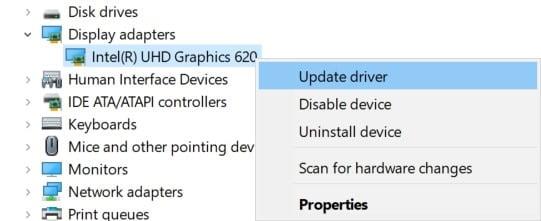
- Välj sedan Uppdatera drivrutinen > Välj att Sök automatiskt efter drivrutiner.
- Om det finns en uppdatering tillgänglig kommer systemet automatiskt att ladda ner och installera den.
- När du är klar, starta om datorn för att tillämpa ändringarna omedelbart.
5. Stäng onödiga bakgrundsuppgifter
Annons
En annan sak du kan göra är att helt enkelt stänga onödiga bakgrundsuppgifter på din PC för att säkerställa att det inte finns någon extra förbrukning av systemresurser som sker i bakgrunden. För att rensa bort bakgrundsuppgifter:
- tryck på Ctrl + Shift + Esc nycklar för att öppna Aktivitetshanteraren.
- Klicka på Processer fliken > Välj den uppgift som du vill stänga.
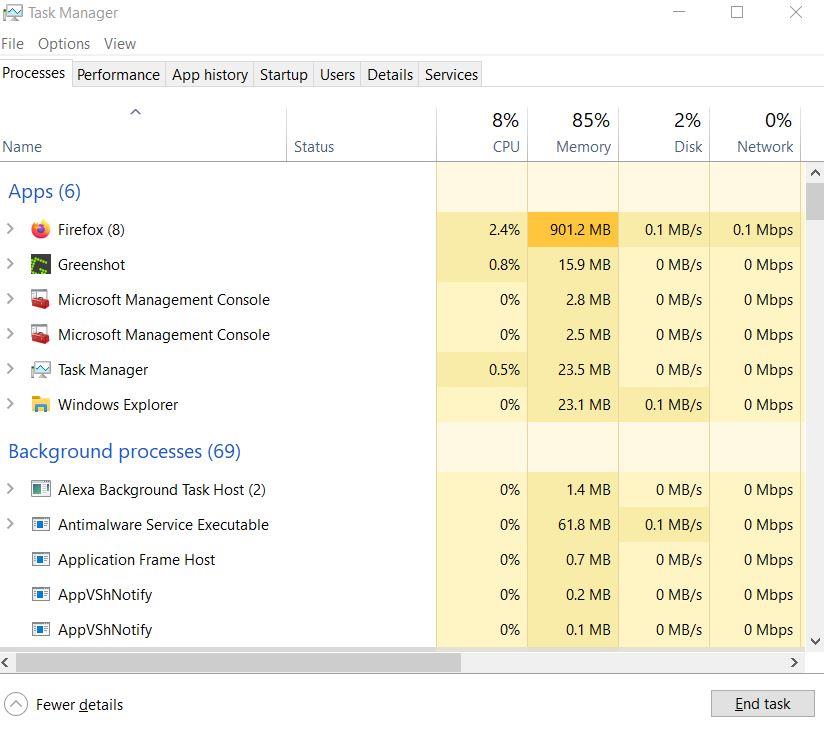
- När du har valt, klicka på Avsluta uppgift. Se till att göra stegen för varje uppgift individuellt.
- När du är klar, starta bara om din dator för att ändra effekter omedelbart.
6. Uppdatera New World
Om du i så fall inte har uppdaterat ditt New World-spel på ett tag, se till att följa stegen nedan för att söka efter uppdateringar och installera den senaste patchen (om tillgänglig). Att göra detta:
- Öppna Ånga klient > Gå till Bibliotek > Klicka på Ny värld från den vänstra rutan.
- Den kommer automatiskt att söka efter den tillgängliga uppdateringen. Om det finns en uppdatering tillgänglig, se till att klicka på Uppdatering.
- Det kan ta lite tid att installera uppdateringen > När du är klar, se till att stänga Steam-klienten.
- Slutligen, starta om din dator för att tillämpa ändringar och försök sedan starta spelet igen.
7. Sök efter Windows-uppdateringar
Chansen är stor att ditt Windows OS-bygge blir tillräckligt föråldrat eller skadat. Om du också känner samma sak, se till att följa stegen nedan för att leta efter Windows-uppdateringar. Om uppdateringen är tillgänglig är det bara att installera den. De senaste programuppdateringarna erbjuder alltid buggfixar och förbättringar. Att göra detta:
- Tryck Windows + I nycklar för att öppna upp Windows-inställningar meny.
- Klicka sedan på Uppdatering och säkerhet > Välj Sök efter uppdateringar under Windows uppdatering sektion.
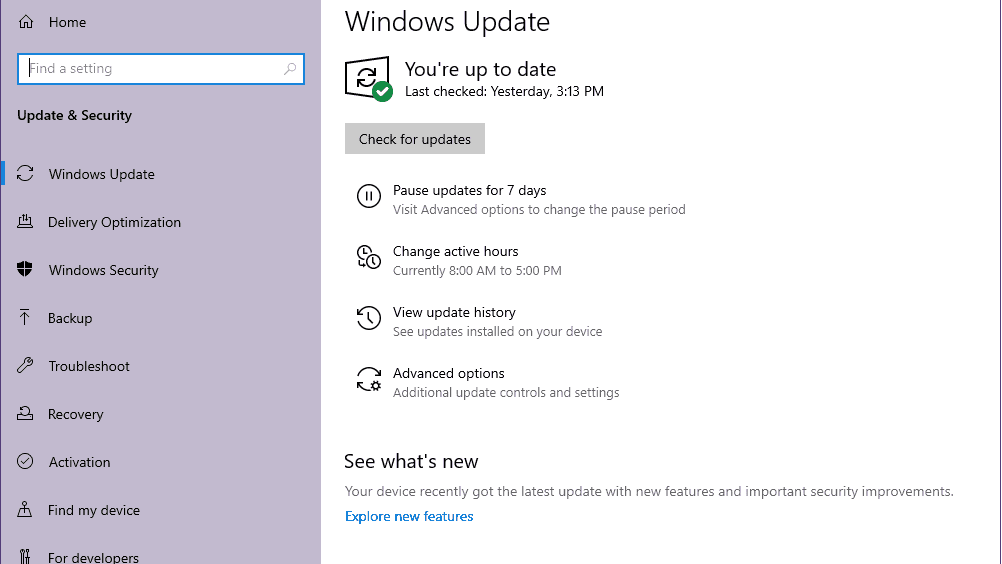
- Om det finns en funktionsuppdatering tillgänglig, välj ladda ner och installera.
- Vänta ett tag tills uppdateringen är klar.
- Slutligen, starta om din dator för att tillämpa ändringarna omedelbart.
8. Testa att inaktivera överläggsappar
Det verkar som att ett par populära appar har sitt eget överlagringsprogram som så småningom kan köras i bakgrunden och orsaka problem med spelprestanda eller till och med startproblem. Du bör stänga av dem för att åtgärda problemet genom att följa stegen nedan:
Inaktivera Discord Overlay
- Starta Disharmoni app > Klicka på kugghjulsikonen på botten.
- Klicka på Täcka över under App inställningar > Sätta på de Aktivera överlagring i spelet.
- Klicka på Spel fliken > Välj Call of Duty: Vanguard.
- Till sist, Stäng av de Aktivera överlagring i spelet växla.
- Se till att starta om din dator för att tillämpa ändringar.
Inaktivera Xbox Game Bar
- Tryck Windows + I nycklar för att öppna Windows-inställningar.
- Klicka på Spelande > Gå till Game Bar > Stäng av Spela in spelklipp, skärmdumpar och sändningar med hjälp av Game bar alternativ.
Om du i fallet inte kan ta reda på alternativet Game Bar, sök bara efter det från menyn Windows Inställningar.
Inaktivera Nvidia GeForce Experience Overlay
- Starta Nvidia GeForce Experience app > Gå över till inställningar.
- Klicka på Allmän fliken > Inaktivera de Överlägg i spelet alternativ.
- Slutligen, starta om datorn för att tillämpa ändringar och starta Vanguard-spelet igen.
Tänk också på att du bör inaktivera andra överlagringsappar som MSI Afterburner, Rivatuner, RGB-programvara eller andra överlagringsappar från tredje part som alltid körs i bakgrunden.
9. Utför en ren start
Vissa av apparna och deras tjänster kan starta automatiskt när du startar upp systemet direkt. I så fall kommer dessa appar eller tjänster definitivt att använda mycket internetanslutning såväl som systemresurser. Om du också känner samma sak, se till att utföra en ren uppstart på din dator för att leta efter problemet. Att göra det:
- Tryck Windows + R nycklar för att öppna Springa dialog ruta.
- Skriv nu msconfig och slå Stiga på att öppna Systemkonfiguration.
- Gå till Tjänster fliken > Aktivera Dölj alla Microsoft-tjänster kryssruta.
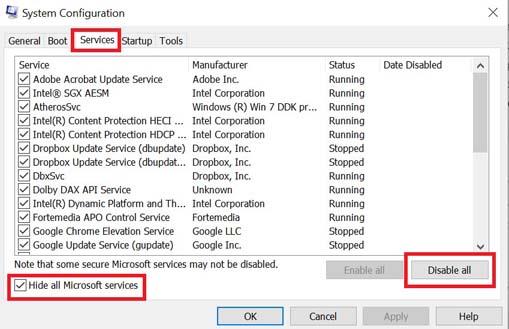
- Klicka på Inaktivera alla > Klicka på Tillämpa och då OK för att spara ändringar.
- Gå nu till Börja fliken > Klicka på Öppna Aktivitetshanteraren.
- Aktivitetshanterarens gränssnitt öppnas. Här gå till Börja flik.
- Klicka sedan på den specifika uppgiften som har en högre starteffekt.
- När du har valt, klicka på Inaktivera för att stänga av dem från startprocessen.
- Gör samma steg för varje program som har en högre starteffekt.
- När du är klar, se till att starta om datorn för att tillämpa ändringarna.
Det är det, killar. Vi antar att den här guiden var till hjälp för dig. För ytterligare frågor kan du kommentera nedan.
FAQ
Kraschar spelet när du laddar in i en ny värld?
Spelet kraschar inte bara stannar på den nya världens laddningsskärm. Jag har redan försökt och kontrollerat dessa rekommendationer. Förutom den sista delen, vad skulle gå förlorat om jag raderar dessa filer? Genom att radera filerna förlorar du inga spelframsteg eller liknande, men dina slutspelsinställningar.
Hur fixar jag en ny värld som fastnat på laddningsskärmen?
Felet som fastnat vid laddningsskärmen kan orsakas av skadade eller saknade spelfiler. Du kan låta Steam verifiera spelfilerna. Om spelfilerna är skadade eller saknas kan verifieringsprocessen fixa och återställa filerna. 1) Starta Steam. 2) Högerklicka på Ny värld i ditt bibliotek och välj sedan Egenskaper.
Är den nya New World glitchy?
New World är ett MMO-rollspel i öppen värld från Amazon Games som har massor av buggar eller fel som utvecklare helt enkelt inte kan fixa till alla misstag. Det är en ganska sorglig sak för spelarna eftersom spelet är så glitchy och massor av stora buggar eller exploateringar finns i titeln.
Varför har Grand Theft Auto 5 fastnat i laddningsskärmen?
Enligt många spelare fastnar spelet i laddningsskärmen för det mesta när de försöker gå in i en annan zon eller gömställe.Spelet blir ospelbart för spelarna och till och med att installera om spelet eller byta gateway, ändra renderare eller ändra inställningar i spelalternativmenyn kom inte till nytta för dem.
Hur fixar jag fel vid laddning av skärmen?
Föråldrade drivrutiner för grafikkort kan också vara orsaken till felet vid laddning av skärmen. För att åtgärda felet kan du prova att uppdatera grafikkortets drivrutiner. Du kan uppdatera grafikkortets drivrutiner manuellt. Om du inte har tid eller har lite kunskap om förare kan du göra det enkelt med Driver Easy.
Hur uppdaterar jag New World på Steam?
Öppna Steam-klienten > Gå till bibliotek > Klicka på Ny värld från den vänstra rutan. Den kommer automatiskt att söka efter den tillgängliga uppdateringen. Om det finns en uppdatering tillgänglig, se till att klicka på Uppdatera. Det kan ta lite tid att installera uppdateringen > När du är klar, se till att stänga Steam-klienten.
Hur fixar jag New World-startfel?
Hur fixar jag New World Launch Error? Spelarna måste först verifiera spelets integritet. Detta kan ses genom att gå till spelets Steam-sida. Då måste spelarna öppna sitt go-to-spelbibliotek och klicka på ”Ny värld” och välja ”Egenskaper”. Klicka sedan på ”Lokala filer” och välj alternativet ”Verifiera spelfilers integritet”.
Hur startar man om den nya världen om spelet kraschar?
På ditt tangentbord trycker du på Win+R (Windows-logotypen och R-tangenten) för att anropa rutan Kör. Skriv eller klistra in %appdata% och klicka på OK. Nu kan du starta om New World och se om spelet kraschar igen. Vänligen meddela oss om någon av dessa uppgifter hjälper! Initierar loggning av Windows-spelkraschuppladdning. GetUserStreamSources Välkommen till den nya världen!
Varför kraschar New World hela tiden på min dator?
För PC-användare kan flera faktorer orsaka att New World fortsätter att krascha. Ett programvaruproblem, som föråldrade drivrutiner för grafikkort, skadade spelfiler eller kompatibilitetsproblem, för att nämna några.
Hur fixar man problem med kraschar och kraschar i den nya världen?
Amazon Games Studios har delat några steg du kan ta för att försöka fixa eventuella New World-spelkrascher och kraschproblem du kan ha. Först måste du öppna Steam och gå till ditt bibliotek. Härifrån kommer du åt spelets egenskaper genom att högerklicka på New World och välja alternativet Egenskaper.
Är new world fortfarande ett bra spel?
Spelare är generellt överens om att New World inte var lämplig för release, trots att de varit under utveckling i sex år. En överväldigande mängd buggar, dysfunktionalitet och tvivelaktiga progressionssystem förstörde dessa tidiga positiva intryck, men det finns fortfarande en del bra att hitta i tuffa. Var kommer de korrumperade ifrån och vad vill de?
Vad är stilleståndstiden för New World-uppdateringen?
Hälsningar, äventyrare! Ny världsuppdatering 1.6.5 kommer att börja klockan 23:00 PT (6:00 AM UTC) den 6 september och inkluderar återkomsten av Instanced Wars. Fixade ett problem som gjorde att vissa ljudeffekter inte utlöstes för olika karaktärsåtgärder.
Vad är nytt i New World Update?
Ny världsuppdatering 1.6.5 kommer att börja klockan 23:00 PT (6:00 AM UTC) den 6 september och inkluderar återkomsten av Instanced Wars. Fixade ett problem som gjorde att vissa ljudeffekter inte utlöstes för olika karaktärsåtgärder. Fixade ett problem som gjorde att Medleyfaire-musiken ”Windsward Inn” och ”Path Less Traveled” inte spelades upp.
